Ändra katalogklienter med dina Azure-prenumerationer
Organisationer kan ha flera Azure-kreditprenumerationer. Varje prenumeration som en organisation konfigurerar är associerad med ett Microsoft Entra-ID.
Microsoft Entra ID är Microsofts molnbaserade tjänst för identitets- och åtkomsthantering som hjälper dina anställda att logga in och komma åt interna och externa resurser.
Du kan behöva ändra den Active Directory som du arbetar i eller överföra prenumerationen till en annan Active Directory.
När du aktiverar din prenumeration skapas din identitet baserat på den e-post du använder. Den identiteten är antingen associerad med organisationens Active Directory-klientorganisation eller så skapas en ny katalogklient för den identiteten. Du kan se den identitet som du använder längst upp till höger i Azure Portal.
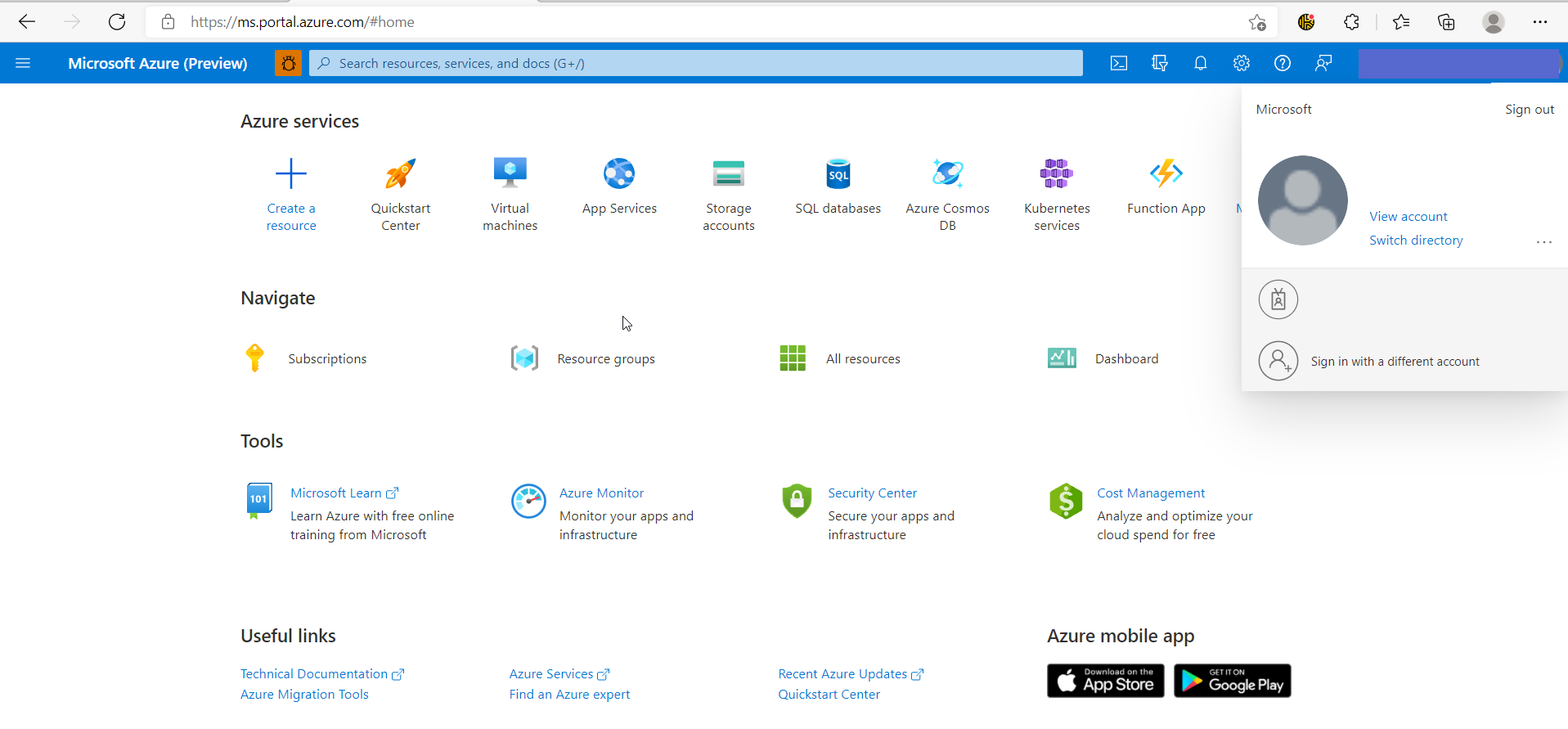
Härifrån kan du antingen växla identiteter eller växla kataloger. Du kan behöva ändra din identitet för att få åtkomst till vissa kataloger.
Om den identitet som du är inloggad som är associerad med flera kataloger växlar du genom att välja "Växla katalog". Du ser de kataloger som din aktuella identitet är associerad med.
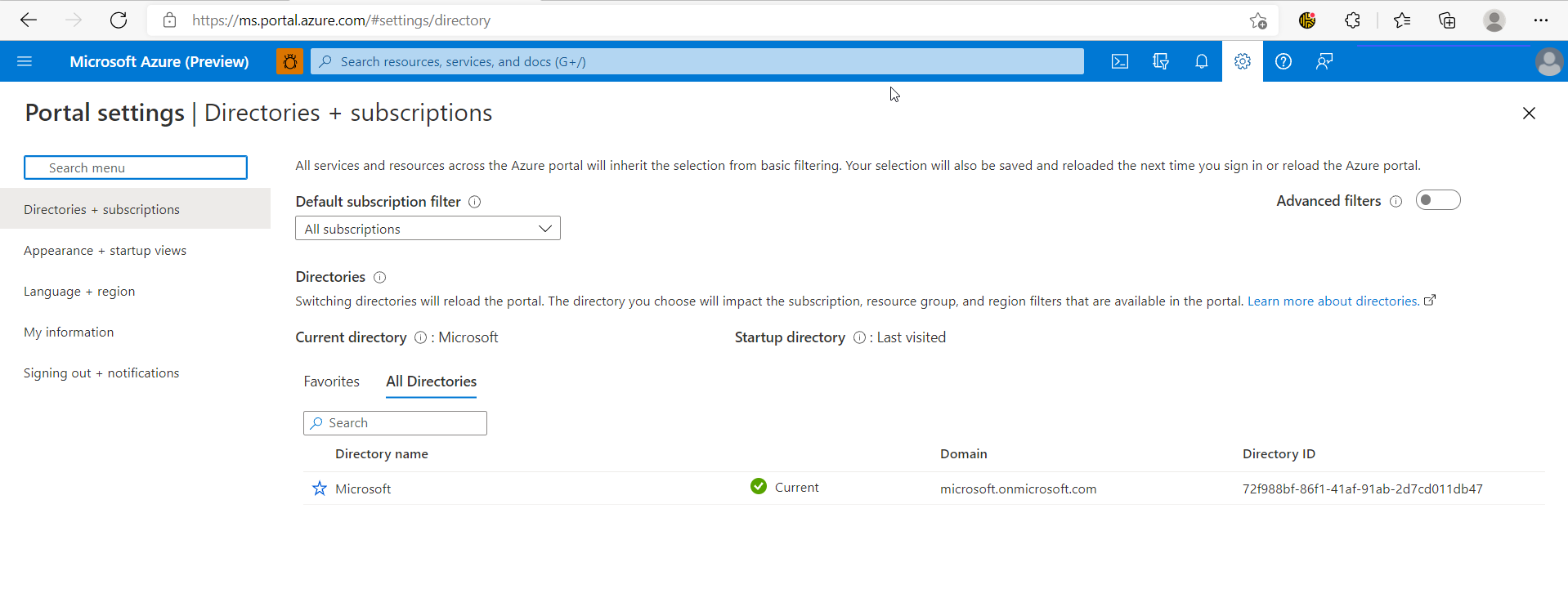
Din upplevelse i portalen är mycket beroende av den katalog som är associerad med den identitet som du använde. Om du vill ändra katalogklientorganisationer måste en administratör lägga till din identitet som en användare i målkatalogen.
Vikten av att ändra din Microsoft Entra-klientorganisation
När du konfigurerar din Azure-kreditprenumeration via en Visual Studio-licens kan du använda ett e-postmeddelande eller ett personligt e-postmeddelande för att skapa din identitet.
Om du konfigurerar din kreditprenumeration med ett personligt konto isoleras din identitet och ditt arbete från organisationens active directory. Anta att du har arbetat med en app som behöver en egen prenumeration för att testa och lära dig innan distributionen. Nu behöver du åtkomst till organisationens arbete eller referenser. Om du ändrar katalogens klientorganisation kan du komma åt organisationens resurser och ge dem åtkomst till dina.
Följande diagram visar de grundläggande stegen som ska utföras när du ändrar eller överför din prenumeration.
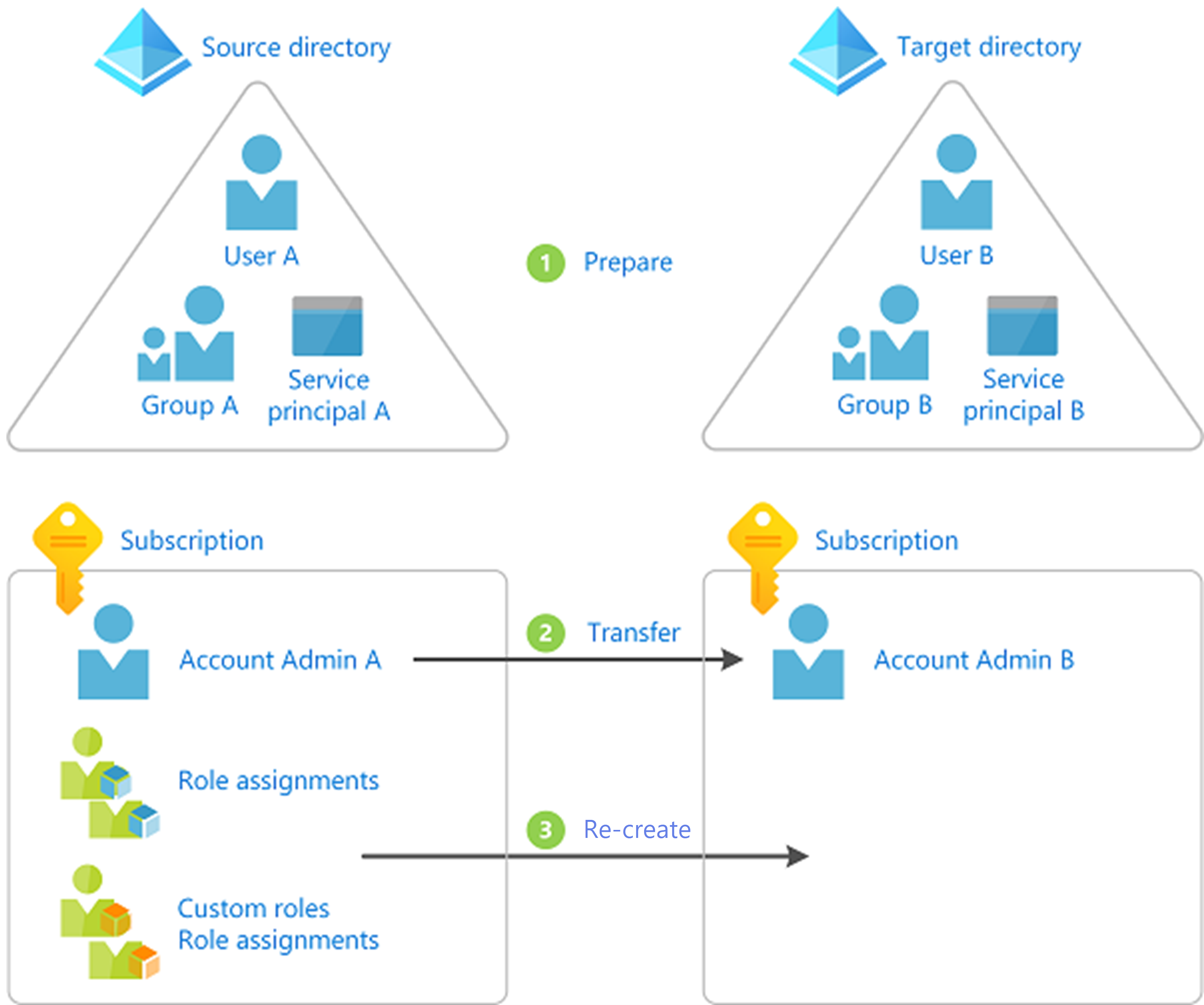
Identitets- och åtkomsthantering
Var och hur du har åtkomst avgör vad du ser baserat på dina inloggade autentiseringsuppgifter. Den här åtkomsten kan ges på olika nivåer i organisationens hierarki. Du kan få åtkomst på katalognivå, prenumerationsnivå eller i resursgrupper.
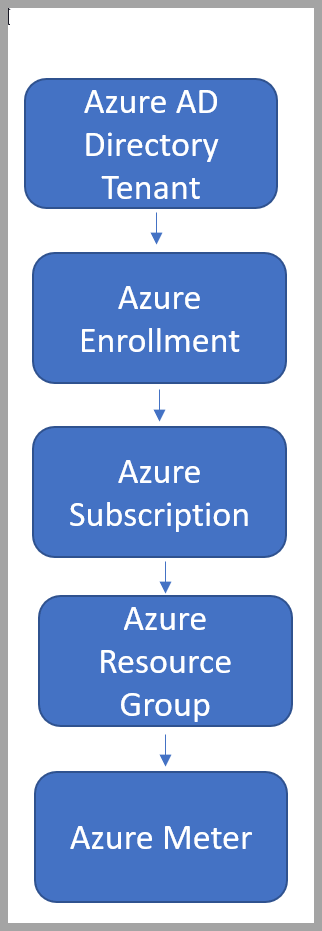
Du kan se och hantera dina åtkomstnivåer i Åtkomstkontroll. Du kan också hantera andras åtkomst till prenumerationen beroende på dina åtkomstnivåer.
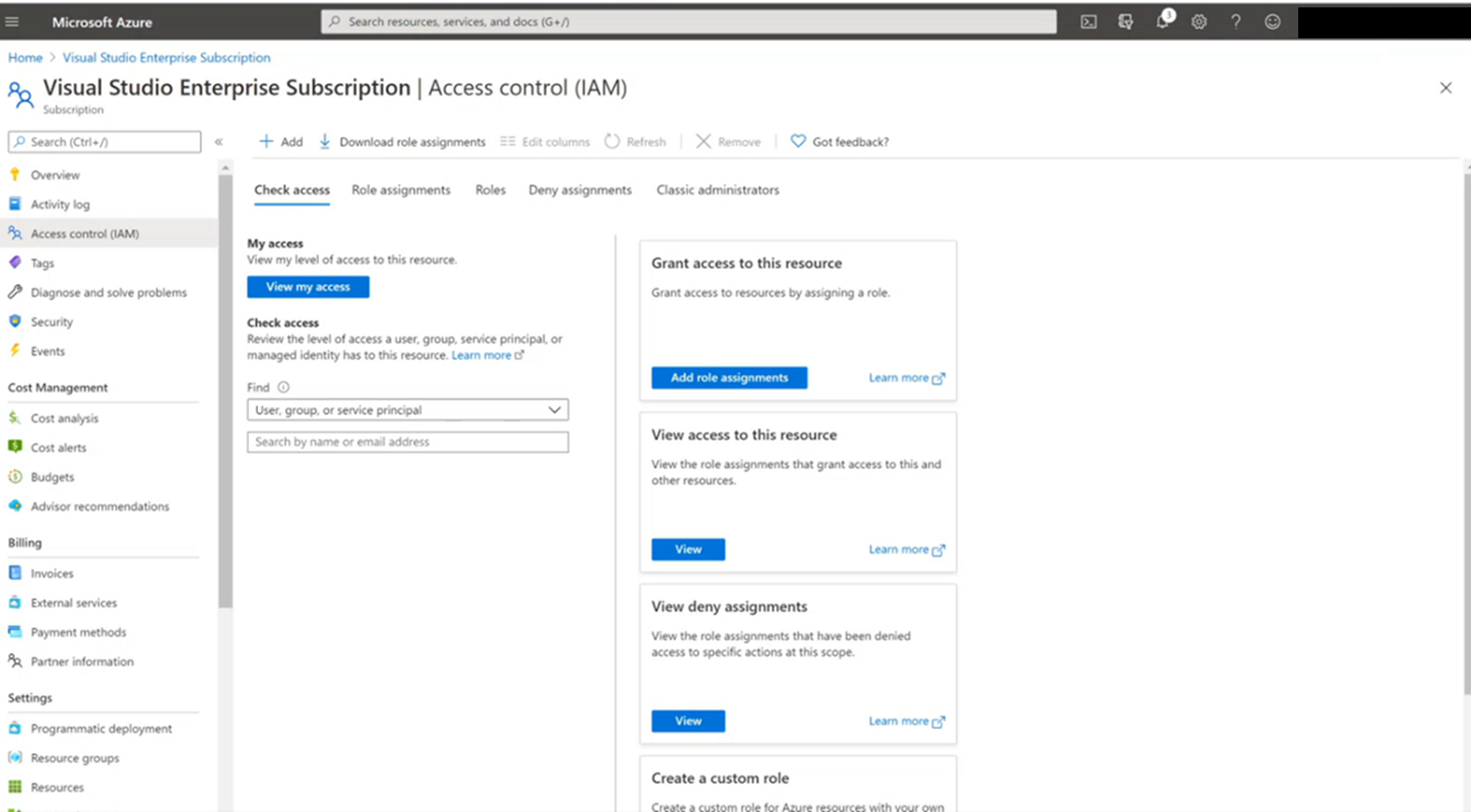
Så här ändrar du din Azure Directory-klientorganisation
För att få åtkomst till en annan Active Directory behöver du ett aktivt konto med nödvändiga behörigheter och åtkomst för att ändra katalogklientorganisationer. En administratör i katalogklientorganisationen som du vill komma åt kan antingen lägga till dig som:
- User
- Gäst
När du har lagts till och fått rätt behörigheter kan du växla kataloger i din prenumeration.
Logga in och välj den prenumeration du vill använda från prenumerationssidan i Azure-portalen
Välj Ändra katalog
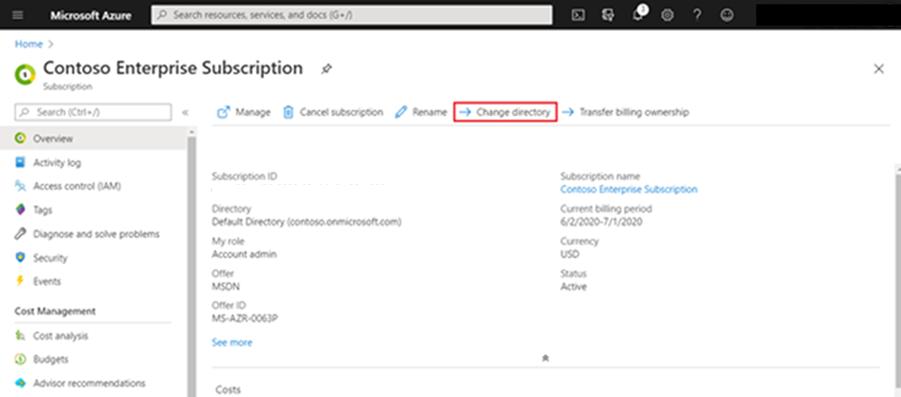
En ruta visas för att välja den nya katalogen
Välj Ändra
Kommentar
Om du inte har åtkomst till målkatalogen visas den inte. När katalogen har ändrats för prenumerationen får du ett meddelande om att den har slutförts.
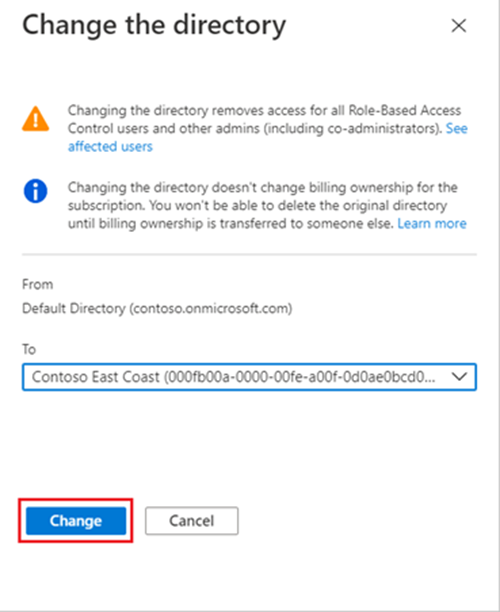
Välj "Växla kataloger" på prenumerationssidan för att få åtkomst till den nya katalogen
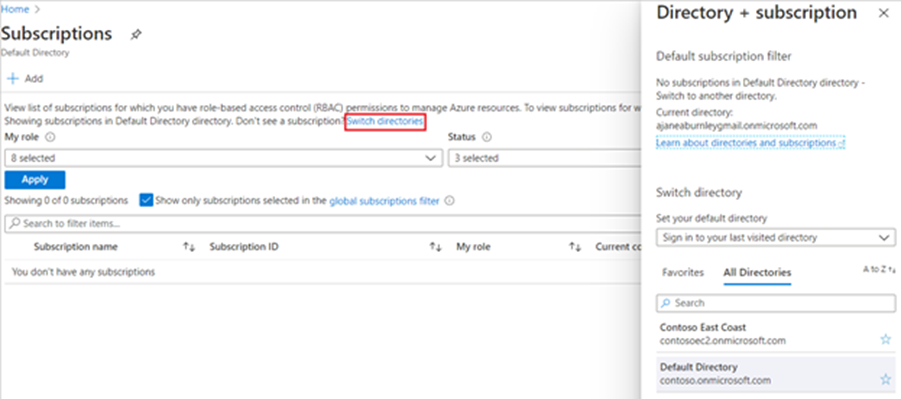
Du kan också komma åt en målkatalog och ändra din innehavarorganisation genom att gå till målkatalogen och lägga till en administratör. Följ de här anvisningarna om hur du lägger till en administratör i din prenumeration. När det är klart har administratören åtkomst till båda katalogerna och kan ändra klientkatalogen åt dig.